Страница:
Александр Иванович Ватаманюк
Апгрейд, ремонт и обслуживание компьютера
dgurski@minsk.piter.com (издательство «Питер», компьютерная редакция).
Мы будем рады узнать ваше мнение!
На сайте издательства http://www.piter.com вы найдете подробную информацию о наших книгах.
Часть I
Апгрейд компьютера
Глава 1
Стратегия апгрейда
• 1.1. Причины модернизации
• 1.2. «Критичные» комплектующие
• 1.3. Что же нужно модернизировать?
• 1.4. Стратегия и варианты модернизации
Как и все в этом мире, любое устройство со временем исчерпывает свои возможности или попросту перестает удовлетворять новым требованиям. Главная причина – научно-технический прогресс, который никто не отменял и который всегда в движении.
Что касается компьютеров и любой другой компьютерной техники, их старение еще более заметно, что незамедлительно сказывается на возможности их дальнейшего использования. Вот и получается, что рано или поздно компьютер устаревает, скорости его работы становится недостаточно и сам по себе возникает вопрос о модернизации системы.
Модернизация (апгрейд) – это замена устаревшего оборудования новым или просто добавление нового устройства в текущую конфигурацию. Иначе говоря, это изменение исходной конфигурации компьютера в соответствии с новыми требованиями, выдвигаемыми пользователем.
Конфигурация – это набор комплектующих, определяющих работу компьютера: материнская плата, процессор, жесткий диск, монитор и т. д.
• 1.2. «Критичные» комплектующие
• 1.3. Что же нужно модернизировать?
• 1.4. Стратегия и варианты модернизации
Как и все в этом мире, любое устройство со временем исчерпывает свои возможности или попросту перестает удовлетворять новым требованиям. Главная причина – научно-технический прогресс, который никто не отменял и который всегда в движении.
Что касается компьютеров и любой другой компьютерной техники, их старение еще более заметно, что незамедлительно сказывается на возможности их дальнейшего использования. Вот и получается, что рано или поздно компьютер устаревает, скорости его работы становится недостаточно и сам по себе возникает вопрос о модернизации системы.
Модернизация (апгрейд) – это замена устаревшего оборудования новым или просто добавление нового устройства в текущую конфигурацию. Иначе говоря, это изменение исходной конфигурации компьютера в соответствии с новыми требованиями, выдвигаемыми пользователем.
Конфигурация – это набор комплектующих, определяющих работу компьютера: материнская плата, процессор, жесткий диск, монитор и т. д.
1.1. Причины модернизации
Если вы уверены, что скорость компьютера недостаточна для решения поставленных задач, то сначала необходимо определить «узкие» места, которые мешают достичь желаемого результата. Только после этого можно выбирать способ и средства, чтобы повысить производительность компьютера. Так, если не устраивают его графические возможности, нужно проанализировать и протестировать установленный графический адаптер и четко сформулировать, с какими именно задачами он справляется, а какие ему не по силам. Если же недостаточна скорость процессора, то также нужно определить, в каких задачах ее не хватает.
Можно этого и не делать – если вы уже решили приобрести новые комплектующие или даже новый компьютер. Но если денег на все не хватает, то лучше потратить их на те устройства, от которых в первую очередь зависит скорость работы всей системы.
Можно этого и не делать – если вы уже решили приобрести новые комплектующие или даже новый компьютер. Но если денег на все не хватает, то лучше потратить их на те устройства, от которых в первую очередь зависит скорость работы всей системы.
Примечание
Иногда для более четкой постановки задачи и ее решения лучше все же обратиться к специалисту. В противном случае может оказаться, что даже после модернизации ожидаемый результат не будет достигнут.
1.2. «Критичные» комплектующие
Очень трудно понять, при каких операциях и почему компьютер «не дотягивает» до желаемой производительности, особенно если у вас нет большого опыта общения с ним. В таком случае лучше всего обратиться к специалисту. Есть все же ситуации, с которыми можно разобраться и самостоятельно. Например, определить, не шумит ли винчестер, не перегревается ли процессор. В первом случае достаточно разобрать корпус и прислушаться, во втором – установить специальную программу контроля температуры. Что касается остальных комплектующих, то следует ориентироваться только на впечатления от работы с компьютером.
Ниже приведен список комплектующих, тип и скорость которых в первую очередь сказываются на работе системы (те самые «узкие» места).
Если же вам нужен компьютер для стандартных операций (работа с текстовыми редакторами или редакторами таблиц, просмотр видео и прослушивание музыки), можно посоветовать модернизацию процессора до уровня Intel Celeron 2,8–3,2 ГГц, AMD Sempron 64 3000+ либо AMD Sempron 64 3400+.
При покупке или модернизации оперативной памяти многие, не задумываясь, берут только один модуль памяти, например 1 Гбайт. В этом кроется серьезная ошибка, поскольку два модуля позволяют использовать двухканальный режим (Dual Channel), который поднимает производительность компьютера на 10–20%. Поэтому обязательно устанавливайте два модуля. Пусть они даже будут иметь разный объем.
Хорошая видеокарта очень важна для тех, кто серьезно занимается моделированием 3D-объектов со сложными эффектами наложения или любит играть в компьютерные игры. В этом случае стоит задуматься о видеокарте, основанной на современном графическом чипсете, чтобы справляться со всеми поставленными задачами, например nVidia 8600 или ATI Radeon X1950.
Кроме того, объем установленной графической памяти должен быть никак не ниже 256 Мбайт, а лучше – 512 Мбайт и более, а используемый для передачи данных интерфейс – PCI Express 16x.
Если же вы любите хранить коллекции фильмов или музыки или, к примеру, занимаетесь кодированием видео, то можно рассмотреть вариант приобретения жесткого диска объемом 750 Гбайт или даже 1 Тбайт. Такие диски сейчас начинают появляться на рынке.
Приобретая оптический привод, обязательно стоит убедиться в том, что он способен работать с современными форматами. Это позволит вам использовать двухслойные и двухсторонние DVD, что, в свою очередь, даст возможность записывать больший объем информации.
Ниже приведен список комплектующих, тип и скорость которых в первую очередь сказываются на работе системы (те самые «узкие» места).
Процессор
Процессор играет большую роль[1] при использовании 3D-графики, при обработке видео и звука, при работе с архиваторами и т. д. Если вам нужна хотя бы одна из этих функций, стоит задуматься о модернизации процессора до приемлемого уровня, каковым сегодня можно считать процессор с тактовой частотой не ниже 3 ГГц, например Intel Pentium D930. Если же вы хотите чувствовать себя «комфортно» с любыми приложениями, то стоит задуматься о двухъядерном или даже четырехядерном процессоре, например Intel Core 2 Duo E6600.Если же вам нужен компьютер для стандартных операций (работа с текстовыми редакторами или редакторами таблиц, просмотр видео и прослушивание музыки), можно посоветовать модернизацию процессора до уровня Intel Celeron 2,8–3,2 ГГц, AMD Sempron 64 3000+ либо AMD Sempron 64 3400+.
Оперативная память
Оперативной памяти никогда не бывает много. Для работы в «обычных» нетребовательных программах, как правило, хватает 512 Мбайт. Если же вы собираетесь заняться чем-то более серьезным, не лишним будет удвоить этот объем. Если дело касается игровых компьютеров, то объем памяти нужно устанавливать не менее 2–4 Гбайт. Кроме того, рекомендуется устанавливать модули памяти, которые работают на максимальной частоте, поддерживаемой материнской платой. Это будет гарантировать слаженную работу быстрого процессора и памяти. Ведь чем быстрее процессор получает данные, тем быстрее они обрабатываются. Это приводит к увеличению общей производительности, иногда даже на 15–20 %.При покупке или модернизации оперативной памяти многие, не задумываясь, берут только один модуль памяти, например 1 Гбайт. В этом кроется серьезная ошибка, поскольку два модуля позволяют использовать двухканальный режим (Dual Channel), который поднимает производительность компьютера на 10–20%. Поэтому обязательно устанавливайте два модуля. Пусть они даже будут иметь разный объем.
Видеокарта
Для обычных задач вполне достаточно видеокарты с памятью объемом 64–128 Мбайт на одном из «простеньких» чипсетов от nVidia, например nVidia 6800.Хорошая видеокарта очень важна для тех, кто серьезно занимается моделированием 3D-объектов со сложными эффектами наложения или любит играть в компьютерные игры. В этом случае стоит задуматься о видеокарте, основанной на современном графическом чипсете, чтобы справляться со всеми поставленными задачами, например nVidia 8600 или ATI Radeon X1950.
Кроме того, объем установленной графической памяти должен быть никак не ниже 256 Мбайт, а лучше – 512 Мбайт и более, а используемый для передачи данных интерфейс – PCI Express 16x.
Примечание
Если вы не можете позволить себе дорогую видеокарту, то можно приобрести более дешевую и немного ее разогнать.
Жесткий диск
Многие ошибаются, если считают, что жесткий диск играет роль лишь хранилища. На самом же деле это не только место для информации, но и средство ее получения в нужный момент. От жесткого диска зависит скорость считывания и записи любой информации. Если он работает медленно, то и компьютер будет работать медленно, вне зависимости от процессора, видеокарты и объема оперативной памяти. Поэтому если в компьютере установлен медленный винчестер, то лучше его поменять на что-то более быстрое, а заодно и более объемное. Очень кстати будет винчестер объемом 400–600 Гбайт и скоростью вращения шпинделя 7200 об/мин. В последнее время можно встретить винчестеры со скоростью вращения шпинделя 10 000 об/мин, однако они не всегда повышают производительность дисковой подсистемы компьютера, зато в любом случае увеличивают механические шумы в его работе.Если же вы любите хранить коллекции фильмов или музыки или, к примеру, занимаетесь кодированием видео, то можно рассмотреть вариант приобретения жесткого диска объемом 750 Гбайт или даже 1 Тбайт. Такие диски сейчас начинают появляться на рынке.
DVD-привод
Просто незаменимая вещь! Музыка, фильмы, книги, базы данных и многое-многое другое уже давно хранятся на компакт-дисках и DVD. Что касается модернизации, то наилучшим решением будет приобретение современного DVD-привода с возможностью перезаписи дисков.Приобретая оптический привод, обязательно стоит убедиться в том, что он способен работать с современными форматами. Это позволит вам использовать двухслойные и двухсторонние DVD, что, в свою очередь, даст возможность записывать больший объем информации.
1.3. Что же нужно модернизировать?
Учитывая то количество комплектующих, от которых зависит скорость работы компьютера, трудно определить, что же необходимо менять в первую очередь. Или, может быть, нужно менять все сразу? Разобраться в этом помогут тестовые утилиты.
Подобного рода утилиты имеют много преимуществ, главными из которых являются определение «узких» мест в конфигурации компьютера и возможность сравнения быстродействия компьютера с другими компьютерами разных конфигураций.
Стоит отметить, что существуют тестовые программы с разными алгоритмами определения быстродействия устройств. Наибольшую ценность имеют те из них, которые не просто запускают отдельные тесты по отдельным устройствам, а измеряют производительность компьютера в определенных режимах с помощью комплексных тестов.
Используя приложения из первой категории, вы можете точно узнать производительность устройства и определить причину, которая мешает иметь большую производительность. С помощью программ из другой категории можно узнать, пригоден ли ваш компьютер, например, для современной офисной работы, готов ли к встрече с современными играми и на каком уровне он эту работу может выполнять.
Один из самых простых способов проверить производительность системы в целом – использовать стандартный компонент Windows Vista. В качестве тестовых программ можно порекомендовать BurnInTest Pro, SiSoftware Sandra, 3DMark и др.
Как вы уже заметили, после запуска операционной системы автоматически загружается окно Центр начальной настройки, содержащее ссылки на механизмы, необходимые для быстрой настройки системы. Используем его, чтобы запустить механизм тестирования.
Для начала перейдите по ссылке Показать подробности в правой верхней части окна. В результате откроется окно, показанное на рис. 1.1. Здесь можно увидеть общую оценку системы, то есть тот самый индекс производительности. В нашем случае он составляет 3,4.
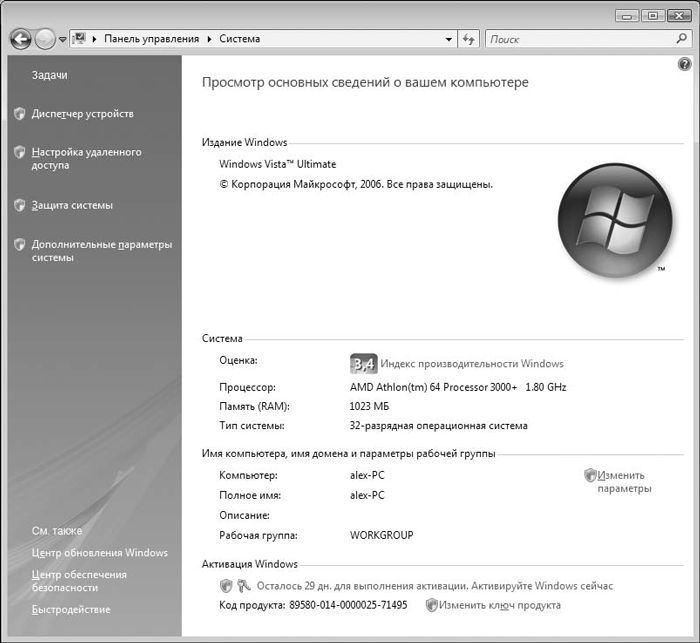 Рис. 1.1. Окно, содержащее индекс производительности системы
Рис. 1.1. Окно, содержащее индекс производительности системы
Индекс цитирования автоматически определяется при первом запуске операционной системы и может изменяться в результате апгрейда компьютера, то есть замены или добавления устройств. Чтобы более подробно узнать о составляющих этого индекса, используйте ссылку Индекс производительности системы.
После перехода по указанной ссылке откроется окно, показанное на рис. 1.2. Здесь вы уже более подробно видите оценки для устройств, от которых зависит производительность системы в целом, а именно процессора, оперативной памяти, жесткого диска и видеокарты. Ориентируясь на эти оценки, вы сразу же можете определить устройства, которым в первую очередь необходим апгрейд.
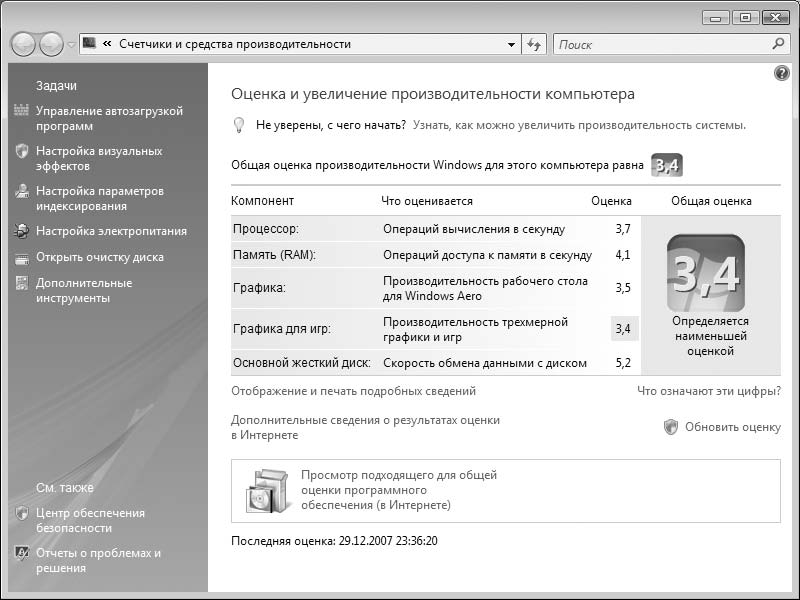 Рис. 1.2. Подробные оценки, составляющие индекс производительности системы
Рис. 1.2. Подробные оценки, составляющие индекс производительности системы
Стоит заметить тот факт, что система автоматически этот индекс не меняет, поскольку тестирование системы занимает время. Поэтому после любой замены или добавления устройства, чтобы изменить индекс производительности, вам необходимо будет вручную запустить тестирование системы, перейдя по ссылке Обновить оценку.
Для определения сбойных устройств существует множество тестовых утилит, выполняющих последовательность тестов, по результатам которых можно судить о пригодности или непригодности того или иного устройства.
Примером такой утилиты является тестовая программа BurnInTest Pro (рис. 1.3). Ее особенность состоит в том, что можно настроить количество циклов теста и выбрать устройства, которые в нем могут участвовать. Можете не сомневаться, 50 циклов теста (фактически, 50 тестов) могут показать сбои в работе любого устройства!
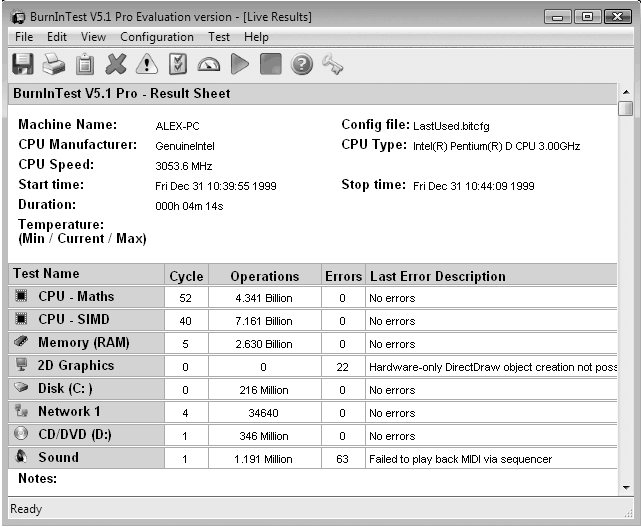 Рис. 1.3. Внешний вид тестовой программы BurnInTest Pro
Рис. 1.3. Внешний вид тестовой программы BurnInTest Pro
Как работать с этой программой, вы узнаете, просмотрев видеоурок «Урок 1.1. Программа BurnInTest Pro», который находится на компакт-диске, прилагаемом к книге.
В ее состав входит более 40 тестовых модулей, которые позволяют тестировать все установленные или подключенные к компьютеру устройства. Кроме того, имеется большое количество просмотровых модулей, с помощью которых можно просматривать содержимое системных файлов, установленные программы, переменные среды и т. д.
Особенностью программы является то, что она содержит специальные модули, с помощью которых можно произвести анализ существующей системы и получить целый список советов и рекомендаций, как ускорить работу компьютера.
Подобного рода утилиты имеют много преимуществ, главными из которых являются определение «узких» мест в конфигурации компьютера и возможность сравнения быстродействия компьютера с другими компьютерами разных конфигураций.
Стоит отметить, что существуют тестовые программы с разными алгоритмами определения быстродействия устройств. Наибольшую ценность имеют те из них, которые не просто запускают отдельные тесты по отдельным устройствам, а измеряют производительность компьютера в определенных режимах с помощью комплексных тестов.
Используя приложения из первой категории, вы можете точно узнать производительность устройства и определить причину, которая мешает иметь большую производительность. С помощью программ из другой категории можно узнать, пригоден ли ваш компьютер, например, для современной офисной работы, готов ли к встрече с современными играми и на каком уровне он эту работу может выполнять.
Один из самых простых способов проверить производительность системы в целом – использовать стандартный компонент Windows Vista. В качестве тестовых программ можно порекомендовать BurnInTest Pro, SiSoftware Sandra, 3DMark и др.
Тестирование производительности в Windows Vista
Операционная система Windows Vista имеет в своем составе компоненту, которая тестирует установленные в компьютере устройства с целью определения так называемого индекса производительности. В дальнейшем этот индекс используется операционной системой для определения того, сможет ли компьютер запустить ту или иную программу. Таким образом, Windows Vista ввела систему оценок требований программ, чтобы заранее предупреждать пользователя о том, что быстродействия компьютера не хватит для работы с программой.Как вы уже заметили, после запуска операционной системы автоматически загружается окно Центр начальной настройки, содержащее ссылки на механизмы, необходимые для быстрой настройки системы. Используем его, чтобы запустить механизм тестирования.
Для начала перейдите по ссылке Показать подробности в правой верхней части окна. В результате откроется окно, показанное на рис. 1.1. Здесь можно увидеть общую оценку системы, то есть тот самый индекс производительности. В нашем случае он составляет 3,4.
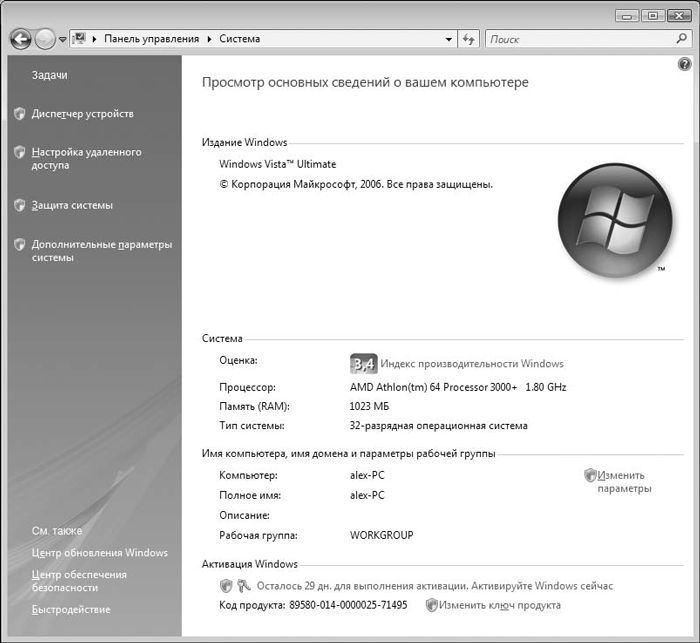
Индекс цитирования автоматически определяется при первом запуске операционной системы и может изменяться в результате апгрейда компьютера, то есть замены или добавления устройств. Чтобы более подробно узнать о составляющих этого индекса, используйте ссылку Индекс производительности системы.
После перехода по указанной ссылке откроется окно, показанное на рис. 1.2. Здесь вы уже более подробно видите оценки для устройств, от которых зависит производительность системы в целом, а именно процессора, оперативной памяти, жесткого диска и видеокарты. Ориентируясь на эти оценки, вы сразу же можете определить устройства, которым в первую очередь необходим апгрейд.
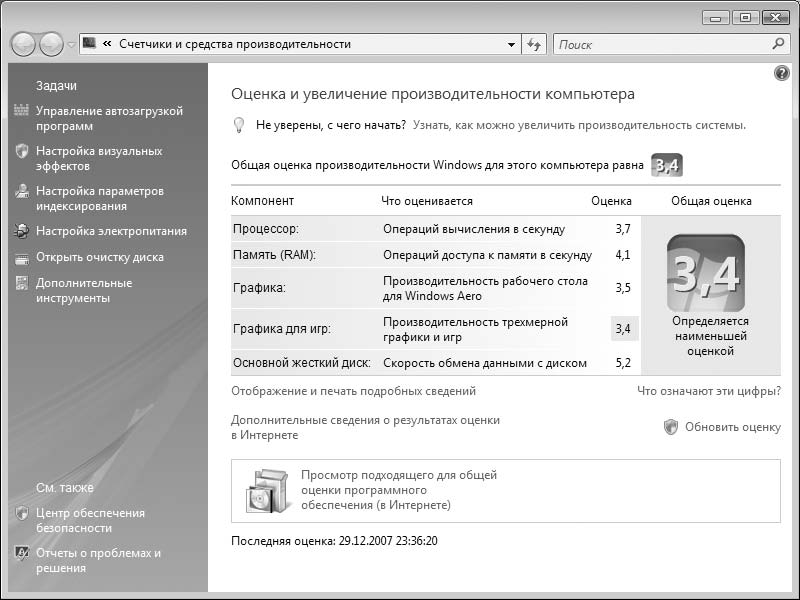
Стоит заметить тот факт, что система автоматически этот индекс не меняет, поскольку тестирование системы занимает время. Поэтому после любой замены или добавления устройства, чтобы изменить индекс производительности, вам необходимо будет вручную запустить тестирование системы, перейдя по ссылке Обновить оценку.
BurnInTest Pro
Сначала необходимо определить, от чего нужно избавиться в первую очередь. Здесь нечему удивляться, особенно если учитывать тот факт, что у каждого устройства есть свой ресурс работоспособности, по истечении которого или по приближению к которому устройство начинает работать со сбоями. Поэтому не должно вызывать никаких сомнений, что такое устройство необходимо удалить из компьютера или заменить его новым, иначе это может привести к нестабильной работе компьютера, или, что еще хуже, к его поломке.Для определения сбойных устройств существует множество тестовых утилит, выполняющих последовательность тестов, по результатам которых можно судить о пригодности или непригодности того или иного устройства.
Примером такой утилиты является тестовая программа BurnInTest Pro (рис. 1.3). Ее особенность состоит в том, что можно настроить количество циклов теста и выбрать устройства, которые в нем могут участвовать. Можете не сомневаться, 50 циклов теста (фактически, 50 тестов) могут показать сбои в работе любого устройства!
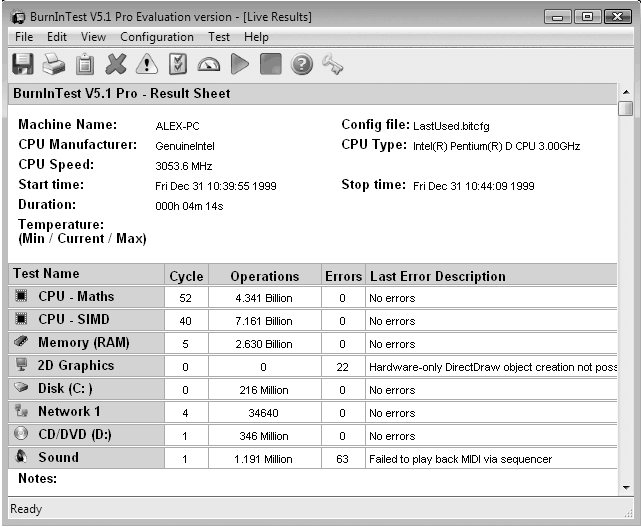
Как работать с этой программой, вы узнаете, просмотрев видеоурок «Урок 1.1. Программа BurnInTest Pro», который находится на компакт-диске, прилагаемом к книге.
SiSoftware Sandra
Для тестирования системы в целом и каждого устройства отдельно отлично подходит популярная тестовая программа SiSoftware Sandra.В ее состав входит более 40 тестовых модулей, которые позволяют тестировать все установленные или подключенные к компьютеру устройства. Кроме того, имеется большое количество просмотровых модулей, с помощью которых можно просматривать содержимое системных файлов, установленные программы, переменные среды и т. д.
Особенностью программы является то, что она содержит специальные модули, с помощью которых можно произвести анализ существующей системы и получить целый список советов и рекомендаций, как ускорить работу компьютера.
